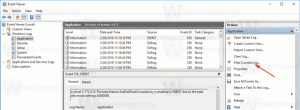Lanzamiento de Windows Terminal Preview 1.3
El equipo detrás de la Terminal de Windows ha Anunciado una nueva versión preliminar de la aplicación. Las nuevas características de esta versión 1.3 de vista previa incluyen la paleta de comandos, un conmutador de pestañas avanzado, un color de pestaña por perfil y mucho más.
Windows Terminal, una nueva aplicación de terminal para usuarios de línea de comandos que tiene muchas características nuevas que incluyen pestañas, un motor de procesamiento de texto basado en DirectWrite / DirectX acelerado por GPU, perfiles y más.
Windows Terminal es completamente de código abierto. Gracias a la nueva consola con pestañas, permite organizar instancias de Símbolo del sistema, Potencia Shell, y Subsistema de Windows para Linux juntos en una sola aplicación.
La aplicación viene con un ícono que recuerda a nuevos Iconos de Office y OneDrive, que refleja la visión de diseño moderno de Microsoft conocida como 'Diseño fluido'.
El proyecto de Windows Terminal está diseñado y entregado como un conjunto de hitos de 4 semanas. Las nuevas funciones irán primero a la Vista previa de Windows Terminal, luego, un mes después de haber estado en Vista previa, esas funciones se trasladarán a la Terminal de Windows.
Novedades de la versión Windows Terminal Preview 1.3
Paleta de comandos
¡La paleta de comandos finalmente está aquí! Esta nueva característica le permite buscar en todos los comandos disponibles en Windows Terminal, similar al que se encuentra en Visual Studio Code. Puede invocar la paleta de comandos escribiendo Ctrl + Mayús + P. Si desea cambiar esta combinación de teclas, puede agregar la comando Paleta comando al atajos de teclado matriz en su settings.json.
{"command": "commandPalette", "keys": "ctrl + shift + p"}
La paleta de comandos tiene dos modos: modo de acción y modo de línea de comando. El modo de acción es el modo al que ingresará por defecto y enumerará todos sus comandos de Terminal de Windows. El modo de línea de comando se puede ingresar escribiendo > y luego puede ingresar cualquier peso comando, que se invocará en la ventana actual.
También puede personalizar las acciones que le gustaría agregar a la paleta de comandos agregando comandos a
Selector de pestañas avanzado
Hemos agregado un selector de pestañas avanzado para ayudarlo a navegar más fácilmente entre sus pestañas. Esto está habilitado por defecto con el useTabSwitcher configuración global. Cuando está habilitado, el nextTab y prevTab Los comandos utilizarán el conmutador de pestañas. De forma predeterminada, estos atajos de teclado son Ctrl + Tabulador y Ctrl + Mayús + Tabulador, respectivamente.
"useTabSwitcher": verdadero. Configuración de color de pestaña
¡Ahora puede especificar un color de pestaña para cada perfil! Esto se puede hacer agregando el tabColor configurándolo en un perfil y configurándolo en un color en formato hexadecimal.
PROPINA: ¡Establezca el color de su pestaña en el mismo color que su fondo para una experiencia perfecta!
Nuevos comandos
Hemos agregado algunos comandos nuevos que puede agregar a sus combinaciones de teclas en su archivo settings.json. Ninguno de los siguientes comandos está vinculado de forma predeterminada.
peso comandos como un enlace de teclas
Hemos agregado la capacidad de ejecutar argumentos de línea de comando wt.exe con combinaciones de teclas. Esto se puede hacer con el peso mando. los línea de comando La propiedad define los argumentos de la línea de comandos que le gustaría invocar en la ventana actual. Más información sobre peso Los argumentos de la línea de comandos se pueden encontrar en nuestro sitio de documentos.
// Este comando abre una nueva pestaña con PowerShell en un panel, un panel vertical que ejecuta el perfil del símbolo del sistema en el directorio C: \ y un panel horizontal que ejecuta el perfil de Ubuntu. {"command": {"action": "wt", "commandline": "nueva pestaña pwsh.exe; split-pane -p \ "Símbolo del sistema \" -d C: \\; split-pane -p \ "Ubuntu \" -H "}," claves ":" ctrl + a "}
Enviar entrada al shell
Si desea enviar una entrada al shell mediante un método abreviado de teclado, puede hacerlo con el sendInput mando.
// Este comando navega hacia atrás a través del historial del shell. {"command": {"action": "sendInput", "input": "\ u001b [A"}, "keys": "ctrl + b"}
Búsqueda de pestañas
Si eres alguien que tiene muchas pestañas abiertas (como yo), este nuevo comando es un salvavidas. Ahora puede buscar a través de sus pestañas en un nuevo cuadro de búsqueda usando el tabSearch mando.
{"command": "tabSearch", "keys": "ctrl + c"}
Cambiar esquema de color
Puede establecer el esquema de color de la ventana activa utilizando el setColorScheme mando.
{"command": {"action": "setColorScheme", "name": "Campbell"}, "keys": "ctrl + d"}
Corrección de errores
- Ahora puede especificar qué tipos de formatos le gustaría copiar.
- Los perfiles cuyos índices sean superiores a 9 ahora mostrarán correctamente sus atajos en el menú desplegable.
-
altGrAliasing: falsoya no se romperá Alt Gr
Descargar la vista previa de Windows Terminal
Microsoft también está lanzando un canal de vista previa de Windows Terminal. Si es alguien a quien le gusta participar en el desarrollo de Windows Terminal y utiliza las últimas funciones tan pronto como se desarrollan, puede descargar la versión de vista previa de la aplicación desde el Microsoft Store o del Página de lanzamientos de GitHub. Windows Terminal Preview tendrá actualizaciones mensuales a partir de junio de 2020.
Descarga Windows Terminal Stable
Puede descargar Windows Terminal desde el Microsoft Store o del Página de lanzamientos de GitHub.